如何改文件夹名字 如何批量修改文件夹的名称
时间:2024-03-22 来源:互联网 浏览量:
在日常使用电脑的过程中,我们经常会遇到需要改变文件夹名称的情况,有时候我们需要修改单个文件夹的名称,有时候又需要批量修改多个文件夹的名称。但是对于一些不熟悉电脑操作的人来说,可能会觉得这个过程比较繁琐和困难。那么如何改变文件夹的名称,如何批量修改文件夹的名称呢?接下来我们将详细介绍这两个操作的方法。
操作方法:
1.在电脑的文件保存位置,点击鼠标右键弹出右键菜单。
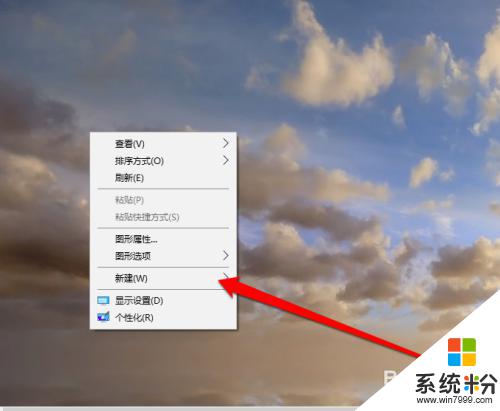
2.在右键菜单我们选择新建一个文件夹
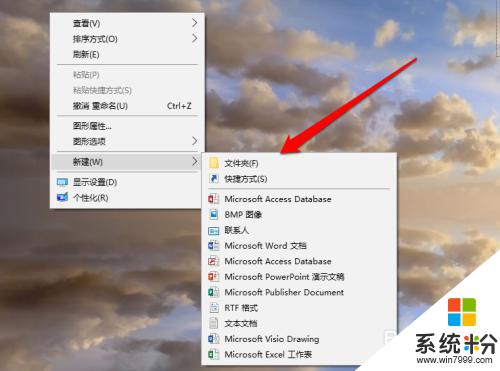
3.点击新建的按钮后,在文件位置新创建了一个文件夹。
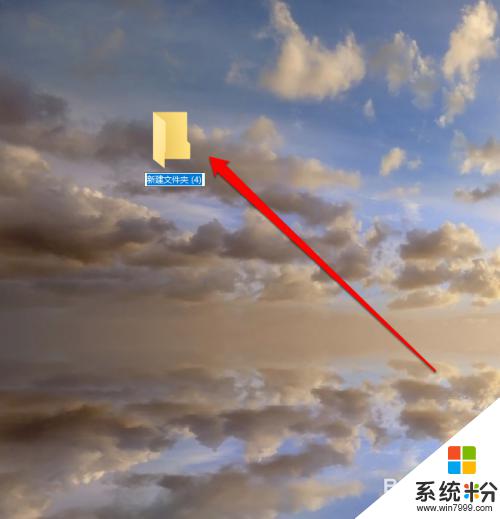
4.需要修改这个文件夹,首先选中文件夹。
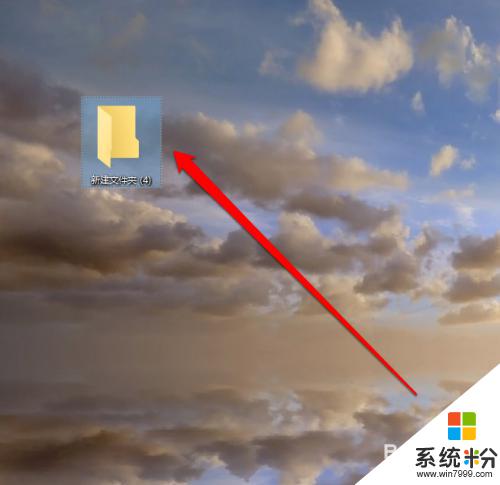
5.选中文件夹后,使用鼠标的右键点击文件夹弹出菜单。
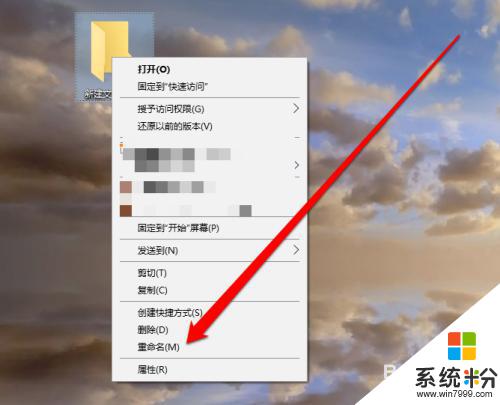
6.在弹出菜单选择重命名,将新建文件夹重新命名。
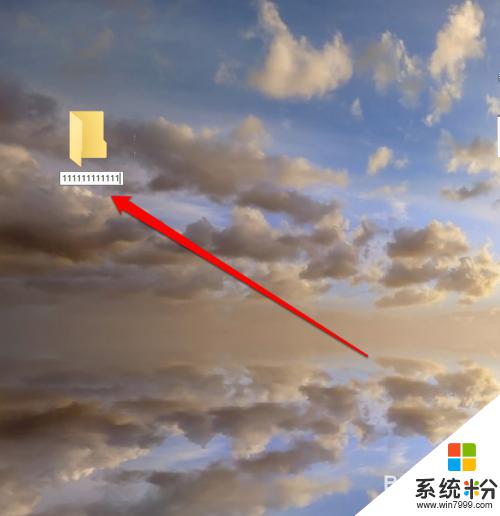
7.我们也可以通过,选中文件夹后的右键属性,进行修改名称。
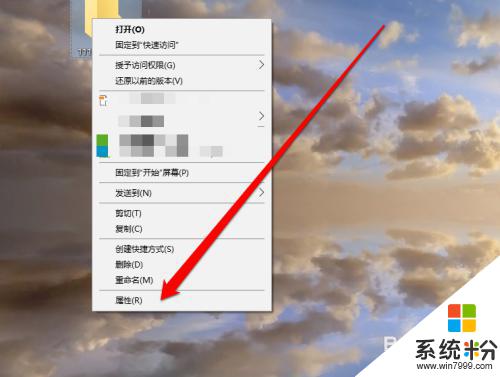
8.我们选择文件夹的属性按钮,进入属性界面。
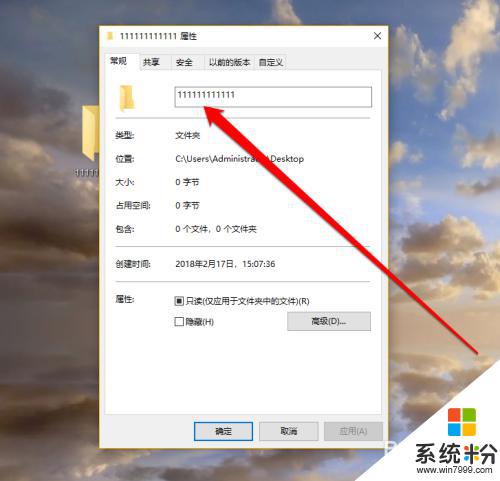
9.在文件夹的属性界面,将文件夹的名字进行修改。
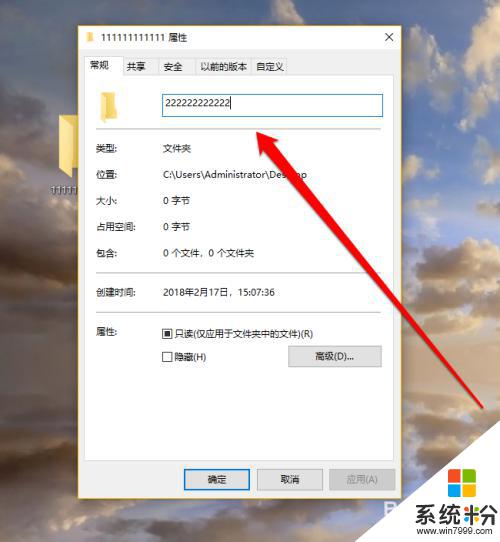
10.修改完成后点击保存按钮,在文件夹的位置查看文件夹的名称已经修改完成了。

以上就是关于如何修改文件夹名称的全部内容,如果有遇到相同情况的用户,可以按照小编的方法来解决。
我要分享:
相关教程
- ·如何批量获取文件名称 如何批量修改文件名称
- ·怎样批量重命名文件或文件夹? 批量重命名文件或文件夹的方法?
- ·Windows8如何批量更改或添加文件后缀名 Windows8怎么批量更改或添加文件后缀名
- ·百度输入法文件夹如何重命名(改名字)? 百度输入法文件夹重命名(改名字)的方法有哪些?
- ·怎么多个文件改后缀 文件名后缀怎样批量修改为指定的文件扩展名
- ·Fedora怎么把home下文件夹名改成英文? Fedora把home下文件夹名改成英文的方法。
- ·戴尔笔记本怎么设置启动项 Dell电脑如何在Bios中设置启动项
- ·xls日期格式修改 Excel表格中日期格式修改教程
- ·苹果13电源键怎么设置关机 苹果13电源键关机步骤
- ·word表格内自动换行 Word文档表格单元格自动换行设置方法
电脑软件热门教程
- 1 iPhone手机如何节省流量? iPhone手机节省流量的方法有哪些?
- 2 欧姆龙PLC编程软件的方法是什么 欧姆龙PCL如何编程软件
- 3 电脑播放音频听不到声音是怎么解决 电脑显示没音频设备发不出声音怎么处理
- 4无线网卡如何用?无线网卡使用教程 无线网卡使用的方法。无线网卡使用教程
- 5如何辨别U盘的真伪和查询相关信息 辨别U盘的真伪和查询相关信息的方法有哪些
- 6电脑如何阻止自动安装软件 如何禁止电脑自动安装软件Windows系统
- 7如何打印多份文档,word2007怎么打印多份?
- 8微视美拍怎么拍摄视频? 微视美拍拍摄视频的方法。
- 9共享文件夹特定用户,怎么搜索特定格式的文件
- 10qq邮件如何加密? qq邮箱加密邮件发送的方法有哪些?
